Utilisation des faders pour régler GEQ
Cette section explique comment régler GEQ avec les faders.
- Ouvrez l'écran GEQ.
- Appuyez sur le bouton Fader Assign pour l'activer.
- Le réglage de gain actuel pour chaque bande est appliqué aux faders dans la section de bande de canaux sur le panneau supérieur. Vous pouvez vérifier la fréquence et le gain appliqués à chaque fader dans la zone du nom du canal de l'affichage.
- Effectuez un mouvement de balayage vers la gauche ou la droite sur les curseurs de gain dans l'écran GEQ pour sélectionner d'autres bandes.
- Vous pouvez effectuer un mouvement de balayage sur le graphique EQ, l'affichage RTA ou la zone de sélection de bande vers la gauche ou la droite pour sélectionner d'autres bandes.
- Utilisez les faders sur le panneau supérieur pour régler le gain.
- Si vous appuyez sur la touche [ON] d'un canal, vous pouvez réinitialiser le gain des fréquences attribuées à ce canal sur 0 dB.
- Après avoir effectué des réglages, appuyez sur le bouton Fader Assign pour l'activer.
- Il se désactive également lorsque vous passez à un autre écran ou que vous passez en mode SENDS ON FADER.



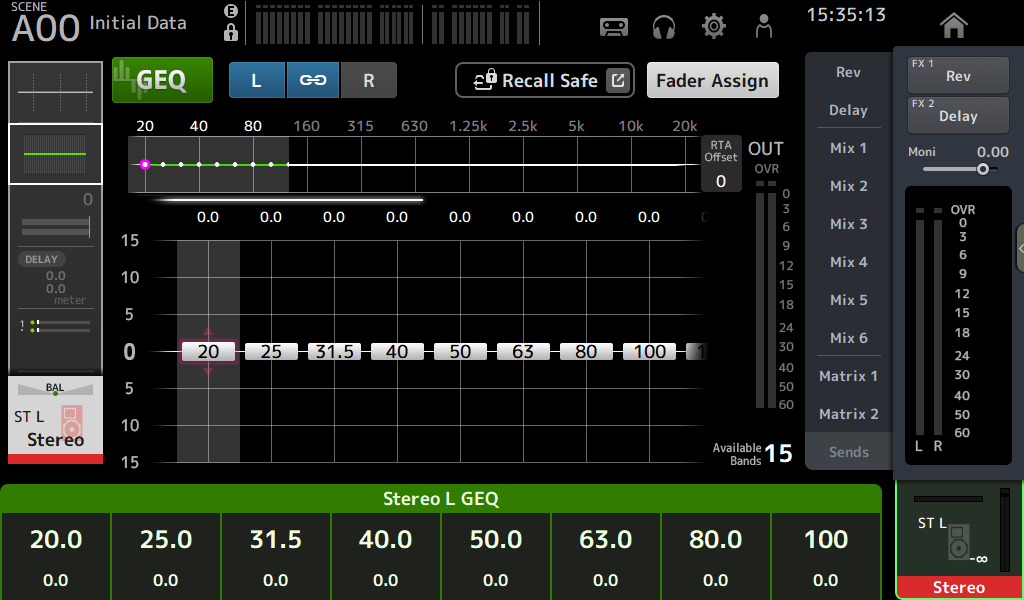
 DM3 Series
DM3 Series